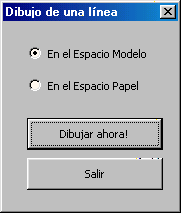DOCE.6. LA APLICACIÓN AutoCAD
La aplicación AutoCAD 14 como tal es uno de los objetos definidos en VBA. Si nos fijamos en la plantilla de objetos proporcionada al principio de este MÓDULO, nos daremos cuenta de que se encuentra en el más alto escalafón de la jerarquía y por él vamos a comenzar.
Este objeto recibe el nombre de
Application y dice relación a la ventana de la aplicación principal, es decir, el propio programa AutoCAD 14 en sí. Si recordamos, a este objeto hemos hecho referencia en multitud de ocasiones cuando escribimos, por ejemplo:Set AcadDoc = GetObject(, "AutoCAD.Application")
Como objeto que es, posee propiedades y métodos. A continuación veremos como siempre la relación completa de ambos y pasaremos seguidamente a estudiarlos.
Propiedades del objeto de aplicación:
ActiveDocument
Application
Caption
FullName
Height
Left
LocaleID
Name
Path
Preferences
Top
Version
Visible
Width
Métodos del objeto de aplicación:
GetInterfaceObject
ListADS
ListARX
LoadADS
LoadARX
Quit
UnloadADS
UnloadARX
Pasemos pues a comentar las propiedades primero.
·
ActiveDocument. Obtiene el objeto de documento activo. La sintaxis es:Set ObjDocumento = ObjAplicación.ActiveDocument
La sintaxis la conocemos de sobra, ya que la utilizamos en todos los programas al hacer:
Set AcadDoc = GetObject(, "AutoCAD.Application").ActiveDocument
Nos preguntaremos la necesidad de esta propiedad cuando en AutoCAD 14 únicamente se puede tener un documento abierto cada vez (es una aplicación SDI). Y es que
ActiveDocument está preparada para futuras versiones de AutoCAD, en el que el entorno sea MDI (múltiples documentos abiertos) y el programa afecte únicamente al activo actualmente (uno cada vez evidentemente).El retorno de esta propiedad aplicada a la aplicación es un objeto de documento, del que se hablará en la siguiente sección.
·
Caption. Obtiene el texto de la barra de título (generalmente azul) de la aplicación. La sintaxis es:StrTítulo
= ObjAplicación.CaptionSiendo
StrTítulo declarado como String.Veamos el siguiente ejemplo de una macro VBA:
Option Explicit Dim Acad As Object Dim AcadDoc As Object Dim AcadModel As Object
Sub Macro() Set Acad = GetObject(, "AutoCAD.Application") Set AcadDoc = Acad.ActiveDocument Set AcadModel = AcadDoc.ModelSpace Dim TitApli As String TitApli = Acad.Caption MsgBox TitApli End Sub
Como vemos hemos introducido un objeto nuevo, hemos desglosado la llamada a los objetos principales de AutoCAD en una rama más: la aplicación en sí. De esta manera, podemos utilizar este nuevo objeto (
Acad) para extraer el texto de la ventana de título de AutoCAD en un momento concreto, para después mostrarlo con un MsgBox.Un resultado posible de esta macro podría ser:
· StrNombre Siendo Si las tres últimas líneas de la macro de ejemplo anterior se cambiaran por las siguientes:
Dim NomApli As String un resultado posible sería:
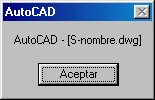
NomApli = Acad.FullName
MsgBox NomApli
· NOTA: El origen de coordenadas en los monitores comienza en la esquina superior izquierda de la pantalla (coordenada 0,0).
La sintaxis para asignar una distancia con ObjAplicación y para obtener la actual:
IntDistanciaL · La sintaxis es:
LngID Una respuesta coherente puede ser, por ejemplo: · StrCamino StrCamino · ObjPreferencias · NOTA: El origen de coordenadas en los monitores comienza en la esquina superior izquierda de la pantalla (coordenada 0,0).
La sintaxis para asignar una distancia con ObjAplicación y para obtener la actual:
IntDistanciaT · StrVersión Veremos ahora los métodos de este objeto · Esta propiedad permite conectar un servidor ActiveX Automation. Su sintaxis:
Set ObjInterfaz = ObjAplicación.GetInterfaceObject(IDPrograma)
ObjInterfaz Dim Poly as Object · VarListaADS VarListaADS · VarListaARX Las mismas consideraciones que para el método anterior.
· Call ObjAplicación.LoadADS(StrNombreAplicADS)
Nombre y ruta habrán de ser una cadena.
· Call ObjAplicación.LoadARX(StrNombreAplicARX)
Nombre y ruta habrán de ser una cadena.
· ObjAplicación · ·
DOCE.7. EL DOCUMENTO ACTUAL ACTIVO
Tras acceder al más alto escalafón que es la aplicación (así como a sus propiedades y métodos) descenderemos un escalón para adentrarnos en el documento actual activo: Dim AcadDoc As Object y
Set AcadDoc = GetObject(, "AutoCAD.Application").ActiveDocument Al documento actual como tal también pueden aplicársele una serie de propiedades y métodos que operarán con él; son los puntos que estudiaremos bajo este epígrafe. Vamos pues.
Propiedades del objeto de documento actual:
ActiveDimStyle Métodos del objeto de documento actual:
AuditInfo Veamos primero, como siempre, las propiedades.
· La sintaxis para asignar:
ObjDocumento La sintaxis para obtener:
Set ObjEstiloAcotación = ObjDocumento.ActiveDimStyle
ObjEstiloAcotación · La sintaxis para asignar:
ObjDocumento La sintaxis para obtener:
Set ObjCapa = ObjDocumento.ActiveLayer
ObjCapa · La sintaxis para asignar:
ObjDocumento La sintaxis para obtener:
Set ObjTipoLínea = ObjDocumento.ActiveLinetype
ObjTipoLínea · La sintaxis para asignar:
ObjDocumento La sintaxis para obtener:
Set ObjVentanaPapel = ObjDocumento.ActivePViewport
ObjVentanaPapel · La sintaxis para asignar:
ObjDocumento La sintaxis para obtener:
Set ObjConjuntoSel = ObjDocumento.ActiveSelectionSet
ObjConjuntoSel · La sintaxis para realizar la conmutación:
ObjDocumento Si el actual es Espacio Modelo Mosaico se cambia a Espacio Papel/Modelo Flotante, y viceversa.
La sintaxis para obtener el valor del espacio actual:
IntEspacio IntEspacio acModelSpace · La sintaxis para asignar:
ObjDocumento La sintaxis para obtener:
Set ObjEstiloTexto = ObjDocumento.ActiveTextStyle ObjEstiloTexto · La sintaxis para asignar:
ObjDocumento La sintaxis para obtener:
Set ObjSCP = ObjDocumento.ActiveUCS
ObjSCU · La sintaxis para asignar:
ObjDocumento La sintaxis para obtener:
Set ObjVentanaModelo = ObjDocumento.ActiveViewport
ObjVentanaModelo · La sintaxis para utilizar esta propiedad es:
Set ObjColBloques = ObjDocumento.Block
ObjColBloques · La sintaxis para utilizar esta propiedad es:
Set ObjColDiccionarios = ObjDocumento.Dictionaries
ObjColDiccionarios · La sintaxis para utilizar esta propiedad es:
Set ObjColEstilosAcotación = ObjDocumento.DimStyles
ObjColEstilosAcotación · La sintaxis para asignar:
ObjDocumento DblElevaciónM DblElevaciónM · La sintaxis para asignar:
ObjDocumento La sintaxis para obtener:
DblElevaciónP DblElevaciónP · La sintaxis para utilizar esta propiedad es:
Set ObjColGrupos = ObjDocumento.Groups
ObjColGrupos · La sintaxis para utilizar esta propiedad es:
Set ObjColCapas = ObjDocumento.Layers
ObjColCapas · La sintaxis para asignar unos límites es:
ObjDocumento La sintaxis para obtener unos límites es:
VarLímites Para asignar límites al dibujo deberemos crear una matriz de cuatro valores tipo · La sintaxis para utilizar esta propiedad es:
Set ObjColTiposLínea = ObjDocumento.Linetypes
ObjColTiposLínea · Set ObjColEspacioM = ObjDocumento.ModelSpace
· Set ObjTrazado = ObjDocumento.Plot
ObjTrazado · BooCondición BooCondición · Set ObjColAplicReg = ObjDocumento.RegisteredApplications
· BooCambios · Set ObjColConjuntosSel = ObjDocumento.SelectionSets
ObjColConjuntosSel · Set ObjColEstilosTexto = ObjDocumento.TextStyles
ObjColEstilosTexto · Set ObjColSCPs = ObjDocumento.UserCoordinateSystems
ObjColSCPs · Set ObjUtil = ObjDocumento.Utility
ObjUtil · Set ObjColVentanas = ObjDocumento.Viewports
ObjVentanas · Set ObjColVistas = ObjDocumento.Views
ObjVistas Probablemente no logremos comprender ahora para que nos sirven todas estas propiedades que devuelven objetos y colecciones de objetos, pero en cuanto nos introduzcamos en la materia de las distintas colecciones se nos hará el camino más sencillo.
Básicamente lo que viene a significar lo podemos deducir de una de las propiedades que ya conocíamos: Con los demás objetos y colecciones ocurrirá lo mismo: realizaremos la llamada al objeto de colección de capas, por ejemplo, para crear una nueva capa o para averiguar el número de capas que hay; o realizaremos la llamada a una capa concreta para cambiarle el color, averiguar su nombre, bloquearla... Digamos que todo está basado en algo parecido a las rutas de acceso o caminos de directorios: necesitamos incluir en ellas todas las carpetas y subcarpetas (niveles jerárquicos) en el orden correcto hasta llegar al objetivo final (propiedad o método). Por ello es muy importante entender (que no memorizar) el cuadro jerárquico del principio del MÓDULO; es esencial comprenderlo completa y correctamente.
A continuación estudiaremos los distintos métodos del documento activo.
· La sintaxis de este método es:
Call ObjDocumento.AuditInfo(StrNombArch, BooCorregir)
donde · La sintaxis de este método es:
Call ObjDocumento.Export(StrNombArch, StrExtensión, ObjConjuntoSel)
donde SAT Y · VarValor Siendo · ObjNoGráfico ObjNoGráfico · Set ObjDocumento2 = ObjDocumento1.Import(StrNombArch, DblPtoIns, DblEsc)
ObjDocumento2 · Call ObjDocumento.LoadShapeFile(StrNombArch)
StrNombArch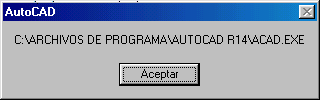
Set Poly = Acad.GetInterfaceObject("Polycad.Application")
Dim AcadModel As Object
Set AcadModel = AcadDoc.ModelSpace
y dejando aparte la utilizada anteriormente para acceder a la propia aplicación,
ActiveLayer
ActiveLinetype
ActivePViewport
ActiveSelectionSet
ActiveSpace
ActiveTextStyle
ActiveUCS
ActiveViewport
Application
Blocks
Dictionaries
DimStyles
ElevationModelSpace
ElevationPapersSpace
FullName
Groups
Layers
Limits
Linetypes
ModelSpace
Path
Plot
ReadOnly
RegisteredApplications
Saved
SelectionSets
TextStyles
UserCoordinateSystems
Utility
ViewPorts
Views
Export
GetVariable
HandleToObject
Import
LoadShapeFile
New
ObjectIDToObject
Open
PurgeAll
Regen
Save
SaveAs
Setvariable
WBlock
acPaperSpace
La sintaxis para obtener:
WMF
EPS
DXF
3DS
BMP
NOTA: Para insertar formas de un archivo de formas cargado recordemos el método AddShape de las colecciones de Espacio Modelo, Espacio Papel y bloques.
· Set ObjDocumento2 = ObjDocumento1.New(StrNombrePlantilla)
ObjDocumento2 NOTA: Las plantillas por defecto (las que se abren en AutoCAD 14 cuando no se indica plantilla alguna) son · ObjNoGráfico ObjNoGráfico · Call ObjDocumento.Open(StrNombArch)
· ObjDocumento · ObjDocumento IntVentanas acActiveViewport haciendo referencia a una regeneración en la ventana gráfica actual ( · ObjDocumento · ObjDocumento StrNombArch · Call ObjDocumento.SetVariable(StrNombVar, VarValor)
Siendo NOTA: Tras el siguiente método que es el último se estudia un ejemplo completo en el que podremos observar un trato correcto de las variables (el más típico quizá) a la hora de utilizar · Call ObjDocumento.WBlock(StrNombArch, ObjConjuntoSel)
Siendo Y una vez vistas propiedades y vistos métodos, exponemos un ejemplo muy interesante en el que, aunque no se encuentren muchas de las características vistas hasta este momento ya que hemos de estudiar las colecciones para avanzar más, nos ayudará a comprender un poco más la programación en VBA para AutoCAD 14.
El programa en cuestión consta de una cuadro de diálogo con varias pestañas en las que existen diferentes características de AutoCAD referidas a variables de sistema. Desde este cuadro podremos actuar sobre dichas variables de una forma versátil y rápida:
acAllViewports
Y ahora se proporciona el listado completo del programa:

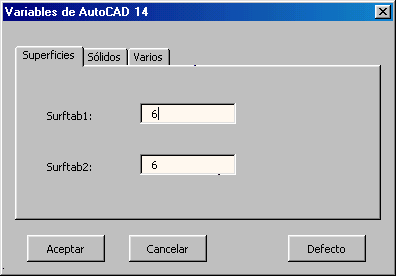

Option Explicit Dim AcadDoc As Object
Private Sub buttonAceptar_Click()
Call AcadDoc.SetVariable("surftab1", CInt(Val(boxSurftab1.Text)))
Call AcadDoc.SetVariable("surftab2", CInt(Val(boxSurftab2.Text)))
Call AcadDoc.SetVariable("isolines", CInt(Val(boxIsolíneas.Text)))
Call AcadDoc.SetVariable("facetres", Val(boxSuavizado.Text)
Call AcadDoc.SetVariable("dispsilh", Abs(checkSilueta.Value))
Call AcadDoc.SetVariable("delobj", Abs(checkBorrar.Value))
Call AcadDoc.SetVariable("ltscale", Val(boxEscala.Text)
Call AcadDoc.SetVariable("filedia", Abs(checkArchivos.Value))
Call AcadDoc.SetVariable("cmddia", Abs(checkImprimir.Value))
End
End Sub
Private Sub buttonCancelar_Click() End End Sub
Private Sub buttonDefecto_Click() boxSurftab1.Text = "16" boxSurftab2.Text = "16" boxIsolíneas.Text = "4" boxSuavizado.Text = "2.5" checkSilueta.Value = 0 checkBorrar.Value = 1 boxEscala.Text = "1" checkArchivos.Value = 1 checkImprimir.Value = 1 End Sub
Private Sub UserForm_Initialize()
Set AcadDoc = GetObject(, "AutoCAD.Application").ActiveDocument
boxSurftab1.Text = Str(AcadDoc.GetVariable("surftab1"))
boxSurftab2.Text = Str(AcadDoc.GetVariable("surftab2"))
boxIsolíneas.Text = Str(AcadDoc.GetVariable("isolines"))
boxSuavizado.Text = Str(AcadDoc.GetVariable("facetres"))
checkSilueta.Value = AcadDoc.GetVariable("dispsilh")
checkBorrar.Value = AcadDoc.GetVariable("delobj")
boxEscala.Text = Str(AcadDoc.GetVariable("ltscale"))
checkArchivos.Value = AcadDoc.GetVariable("filedia")
checkImprimir.Value = AcadDoc.GetVariable("cmddia")
End Sub
Comentémoslo un poco. Tras declarar e inicializar únicamente un objeto para el documento actual (no necesitamos más), se escriben en las distintas casillas (al inicializar el formulario) los diferentes valores de las variables de sistema. Para ello se convierten a cadena con
Str. Es conveniente realizar esto, ya que si no utilizamos Str vamos a tener posteriores problemas con la coma (,) y el punto (.) como separadores decimales; convirtiendo con Str pasará todo como tal, es decir, con un punto decimal que es lo que se utiliza normalmente.Las variables que tienen un valor booleano (
0 ó 1) se pueden igualar directamente a la propiedad Value de las casillas de verificación, porque éstas reconocen sin problema alguno los valores y establecen la casilla dependiendo de ellos (1 marcada y 0 sin marcar).A la hora de realizar la operación inversa, es decir, leer los valores de las casillas e introducirlos en las variables de sistema, deberemos observar algunas consideraciones. Las variables que necesiten un valor
Double (tipo FACETRES) pueden ser convertidas a valor numérico directamente con Val; las que necesiten un valor entero (SURFTAB1 por ejemplo) se convierte con Val y se transforman a Integer con Cint; las variables que necesiten un valor booleano (tipo FILEDIA) se suministran directamente leídas de la casilla de verificación. Pero cuidado, cuando una casilla está activada, al leerla para SetVariable se devuelve el valor 1, por lo que habremos de asegurarnos siempre introduciendo una función Abs por delante, que devuelve el valor absoluto sin signo.Por último y como vemos, el botón Defecto rellena las casillas con unos valores que se estiman por defecto, y el botón Cancelar simplemente termina el programa.
Evidentemente faltaría un pequeño control de errores en el programa que evitara introducir valores decimales donde no se puede y demás. Con ello y algunos detalles más el programa estaría completo.
2ª fase intermedia de ejercicios
·
Programar un ejercicio que permita descargar las aplicaciones ARX cargadas actualmente. El letrero de diálogo presentará una lista desplegable con las aplicaciones cargadas y, tras escoger una de ellas se procederá a su descarga haciendo clic en un botón de acción. El cuadro puede ser este:
DOCE.8. LAS COLECCIONES Y SUS OBJETOS
Pasaremos ahora al estudio más profundo de las diversas colecciones de objetos que posee VBA para AutoCAD 14, mencionadas en diversos puntos de la sección anterior.
Un objeto colección es un conjunto de objetos a los que se puede hacer referencia como grupo. Bajo esta sección veremos las distintas maneras de tratar las colecciones VBA para AutoCAD 14, que son: objetos del Espacio Modelo, objetos del Espacio Papel, bloques, diccionarios, estilos de acotación, grupos, capas, tipos de línea, aplicaciones registradas, conjuntos de selección, estilos de texto, SCPs, vistas y ventanas.
Cada colección será explicada con sus métodos, sus propiedades y sus elementos simples. Esto último se refiere a los elementos integrantes de cada colección; así por ejemplo, la colección de capas está formada por objetos simples que son, evidentemente, las capas. Tanto la colección de capas, como cada una de ellas dispondrán de propiedades y métodos propios.
NOTA: Las colecciones nacen directamente del documento actual activo, como se puede ver en la plantilla del comienzo de este MÓDULO.
DOCE.8.1. Colección de objetos de Espacio Modelo
La colección de objetos de Espacio Modelo es en realidad una colección especial de bloques que contiene todas las entidades del Espacio Modelo de AutoCAD. Veamos sus propiedades y métodos.
Propiedades de la colección de objetos de Espacio Modelo:
Application Métodos de la colección de objetos de Espacio Modelo:
Add3DFace Como vemos, al menos los métodos nos suenan casi todos, y es que no son otros que los explicados en la sección DOCE.5. de este MÓDULO. Veamos lo nuevo.
En cuestión de propiedades aparece una nueva:
· Esta propiedad de sólo lectura tiene como sintaxis:
IntNúmero Donde La ejecución de la siguiente macro devolvería el número de objetos existente actualmente en el Espacio Modelo:
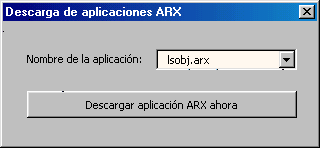
Count
Name
Add3DMesh
Add3DPoly
AddArc
AddAttribute
AddBox
AddCircle
AddCone
AddCustomObject
AddCylinder
AddDimAligned
AddDimAngular
AddDimDiametric
AddDimOrdinate
AddDimRadial
AddDimRotated
AddEllipse
AddEllipticalCone
AddEllipticalCylinder
AddExtrudedSolid
AddExtrudedSolidAlongPath
AddHatch
AddLeader
AddLightWeightPolyline
AddLine
AddMText
AddPoint
AddPolyline
AddRaster
AddRay
AddRegion
AddRevolvedSolid
AddShape
AddSolid
AddSphere
AddSpline
AddText
AddTolerance
AddTorus
AddTrace
AddWedge
AddXLine
InsertBlock
Item
Option Explicit Dim Acad As Object Dim AcadDoc As Object Dim AcadModel As Object
Sub Macro() Set Acad = GetObject(, "AutoCAD.Application") Set AcadDoc = Acad.ActiveDocument Set AcadModel = AcadDoc.ModelSpace Dim Num As Integer Num = AcadModel.Count MsgBox Num End Sub
Probemos a dibujar y borrar entidades para ver los distintos resultados de la propiedad
Count y comprenderla bien.Veamos ahora los dos nuevos métodos.
·
InsertBlock. Este método inserta un bloque en una colección (Modelo, Papel o bloques) que se encuentre definido en la sesión actual de dibujo.NOTA: Si se inserta un bloque dentro de otro (en colección de bloques) se crearán bloques anidados.
La sintaxis para utilizar este método es:
Set ObjRefBloque = ObjNoGráfico.InsertBlock(DblPtoIns, StrNombre, DblEscalaX, DblEscalaY, DblRotación)
DblPtoIns
es una matriz de tres valores Double que especifica el punto de inserción para el bloque. StrNombre se refiere al nombre del bloque, si es una variable habrá sido declarada como String. DblEscalaX y DblEscalaY son dos valores Double que representan la escala de inserción del bloque en X e Y. DblRotación es una valor Double que dice relación al ángulo de rotación de inserción en radianes.Veamos la siguiente macro:
Option Explicit Dim Acad As Object Dim AcadDoc As Object Dim AcadModel As Object
Sub Macro() Set Acad = GetObject(, "AutoCAD.Application") Set AcadDoc = Acad.ActiveDocument Set AcadModel = AcadDoc.ModelSpace Dim Bloq As Object Dim PtoIns(1 To 3) As Double PtoIns(1) = 10: PtoIns(2) = 10: PtoIns(3) = 0 Set Bloq = AcadModel.InsertBlock(PtoIns, "circl", 1, 1, 0) End Sub
El resultado será la inserción en el punto 10,10,0 (a escala 1:1 y con un ángulo de rotación de 0 radianes) del bloque definido con el nombre de
circl. Este bloque deberá existir en el dibujo actual. Este resultado es un objeto de referencia a bloque, que ya vimos, por lo que podrá ser tratado como tal.·
Item. Este método obtiene el objeto especificado por un índice dentro de una colección (o también grupo o conjunto de selección). Su sintaxis es:Set ObjGráfico = ObjNoGráfico.Item(VarÍndice)
Donde
VarÍndice es un valor Variant que puede ser un entero o una cadena. Si es entero va desde 0 (como primer objeto) hasta N-1 (como último objeto), siendo N el total de objetos en la colección (o grupo o conjunto de selección). Si VarÍndice es una cadena será el nombre de un bloque creado o similar.El resultado es un objeto gráfico, definido como
Object.
DOCE.8.2. Colección de objetos de Espacio Papel
La colección de objetos de Espacio Papel es, así como la de Espacio Modelo, en realidad una colección especial de bloques que contiene todas las entidades del Espacio Papel de AutoCAD. Las propiedades y los métodos son iguales que para Espacio Modelo.
Propiedades de la colección de objetos de Espacio Papel:
Application
Count
Name
Métodos de la colección de objetos de Espacio Papel:
Add3DFace
Add3DMesh
Add3DPoly
AddArc
AddAttribute
AddBox
AddCircle
AddCone
AddCustomObject
AddCylinder
AddDimAligned
AddDimAngular
AddDimDiametric
AddDimOrdinate
AddDimRadial
AddDimRotated
AddEllipse
AddEllipticalCone
AddEllipticalCylinder
AddExtrudedSolid
AddExtrudedSolidAlongPath
AddHatch
AddLeader
AddLightWeightPolyline
AddLine
AddMText
AddPoint
AddPolyline
AddPViewPort
Las propiedades y métodos expuestos están ya estudiados.
(*) NOTA: Únicamente un método aparece aquí nuevo (
AddPViewport), pero vamos a posponer su estudio a la sección DOCE.8.14.1., pues allí se habla de las ventanas de Espacio Modelo y este método está relacionado, ya que sirve para gestionar ventanas en Espacio Papel.Veamos un pequeño programa que dibuja una línea desde el punto 100,-50,0 hasta el punto 0,0,0 en Espacio Modelo o Espacio Papel, dependiendo de lo que el usuario elija. El listado es:
Option Explicit Dim Acad As Object Dim AcadDoc As Object Dim AcadModel As Object Dim AcadPaper As Object Dim Línea As Object Dim Pto1(1 To 3) As Double Dim Pto2(1 To 3) As Double
Private Sub cbDibujar_Click()
If obModelo.Value = True Then
Set Línea = AcadModel.AddLine(Pto1, Pto2)
Else
Set Línea = AcadPaper.AddLine(Pto1, Pto2)
End If
End
End Sub
Private Sub cbSalir_Click() End End Sub
Private Sub UserForm_Initialize() Set Acad = GetObject(, "AutoCAD.Application") Set AcadDoc = Acad.ActiveDocument Set AcadModel = AcadDoc.ModelSpace Set AcadPaper = AcadDoc.PaperSpace Pto1(1) = 100: Pto1(2) = -50: Pto1(3) = 0 Pto2(1) = 0: Pto2(2) = 0: Pto2(3) = 0 End Sub
El cuadro de diálogo (formulario) correspondiente podría ser el que se muestra a continuación.
La manera de utilizarlo es simple: sólo hay que escoger a cuál de las dos colecciones se van a añadir los objetos gráficos, a la colección de objetos de Espacio Modelo o a la colección de objetos de Espacio Papel. Tras esto se pulsa el botón Dibujar ahora! Para trazar la línea en el espacio correspondiente.
El botón Salir simplemente termina la ejecución del programa.